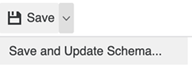Strategy ONE
Crear y editar jerarquías
Aprenda a crear y editar jerarquías definidas por el usuario y del sistema mediante el Editor de jerarquía:
-
Establecer un punto de entrada de atributo en una jerarquía definida por el usuario
-
Agregar o eliminar atributos en una jerarquía definida por el usuario
¡Mire el vídeo a continuación para obtener más información!
Crear una jerarquía definida por el usuario
-
En la esquina superior derecha, haga clic en Nueva jerarquía. Su jerarquía no se podrá guardar hasta después de empezar a añadir atributos.
Cambiar el nombre de una jerarquía definida por el usuario
-
Pase el ratón por encima de la jerarquía definida por el usuario a la que desee cambiar de nombre.
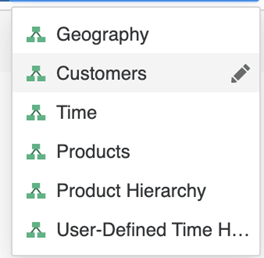
-
Haga clic en la
 . e introduzca el nuevo nombre.
. e introduzca el nuevo nombre.
Editar una jerarquía definida por el usuario existente
-
Haga clic en Jerarquía definida por el usuario en la parte superior del Editor de la jerarquía y elija la jerarquía de destino.
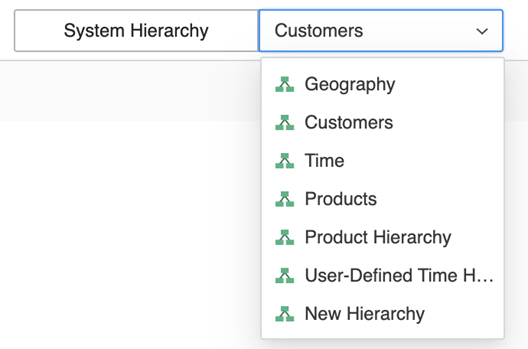
-
Una vez abierta la jerarquía de destino, puede empezar a editarla.
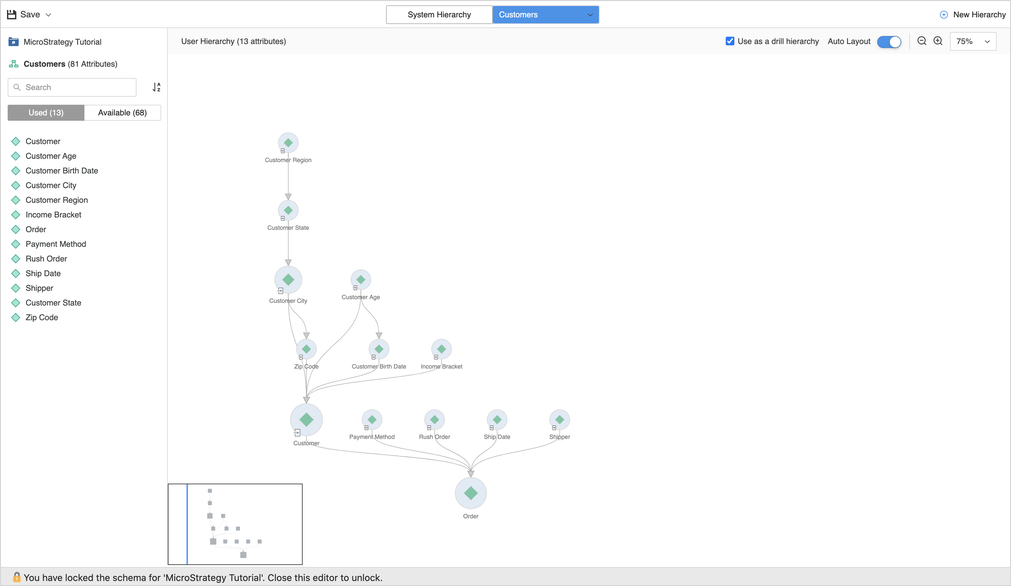
Crear relaciones en jerarquías de sistemas
-
En una jerarquía del sistema, pase el ratón sobre el atributo con el que desea crear una relación. Sus atributos padre e hijo están resaltados.
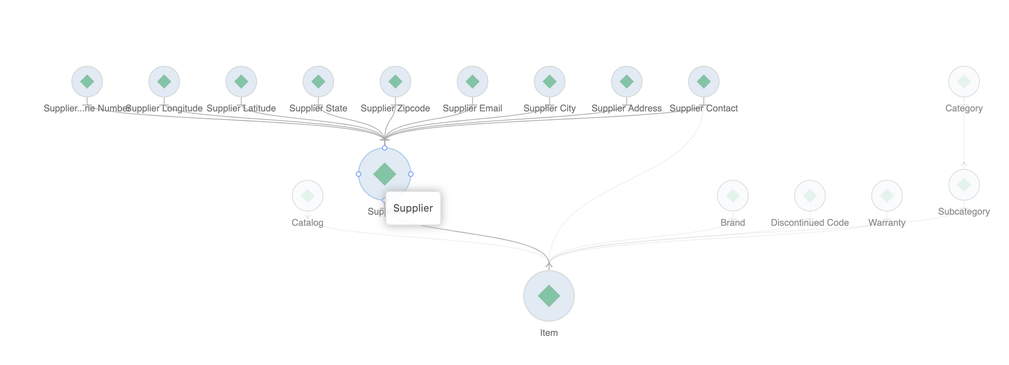
-
Haga clic en el atributo y arrastre el borde del atributo (principal) a otro atributo (hijo). A continuación, estos atributos se vinculan con una relación padre-hijo. No puede crear una relación en un atributo de hijo conjunto, ya que es de solo lectura en el editor de jerarquía.
Jerarquía del sistema:
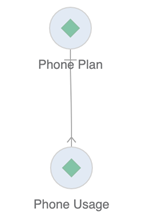
Jerarquía definida por el usuario:
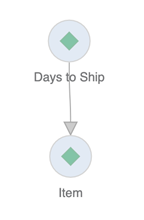
Modificar relaciones
Puede modificar las relaciones en el sistema y las jerarquías definidas por el usuario.
Modificar o eliminar relaciones de la jerarquía del sistema
-
Haga clic con el botón derecho en una relación.
-
Seleccione un tipo de relación, cambie la tabla de relaciones o elimine la relación.
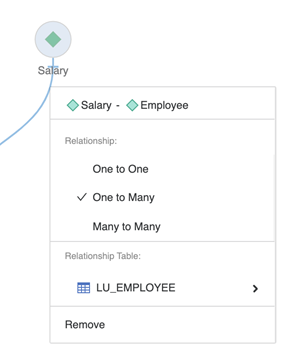
Quitar relaciones de jerarquía definida por el usuario
-
Haga clic con el botón derecho en una relación.
-
Haga clic en Quitar.
Atributos de selección múltiple
-
Utilice Ctrl para realizar una selección múltiple de atributos para las acciones por lotes.
-
Use Mayús para activar un cuadro de selección que incluya los atributos que desea manipular. Los atributos seleccionados se podrán mover juntos.
Establecer un punto de entrada de atributo en una jerarquía definida por el usuario
Un punto de entrada es un acceso directo a un atributo en el explorador de datos. La creación de un punto de entrada concede a los usuarios acceso rápido a un atributo sin tener que examinar varios atributos para llegar a los distintos niveles en una jerarquía. Esto es especialmente útil al acceder a atributos utilizados con frecuencia. El punto de entrada de un atributo puede establecerse o eliminarse en una jerarquía definida por el usuario.
-
Haga clic con el botón derecho en un atributo.
-
Seleccionar Eliminar punto de entrada o Establecer como punto de entrada.
Agregar o eliminar atributos en una jerarquía definida por el usuario
Una jerarquía del sistema incluye automáticamente todos los atributos. Solo puede agregar o eliminar atributos en una jerarquía definida por el usuario.
Añadir atributos
-
Cambie a la jerarquía de usuarios de destino que desea editar.
-
En el panel izquierdo, haga clic en Disponible para ver todos los atributos que se pueden añadir a la jerarquía definida por el usuario.
-
Arrastre el atributo desde el panel izquierdo y suéltelo en el atributo de destino de la vista. Por ejemplo, si desea vincular el atributo disponible Plan de teléfono a Empleado, arrastre Plan de teléfono en el panel izquierdo y suéltelo en Empleado en la vista.
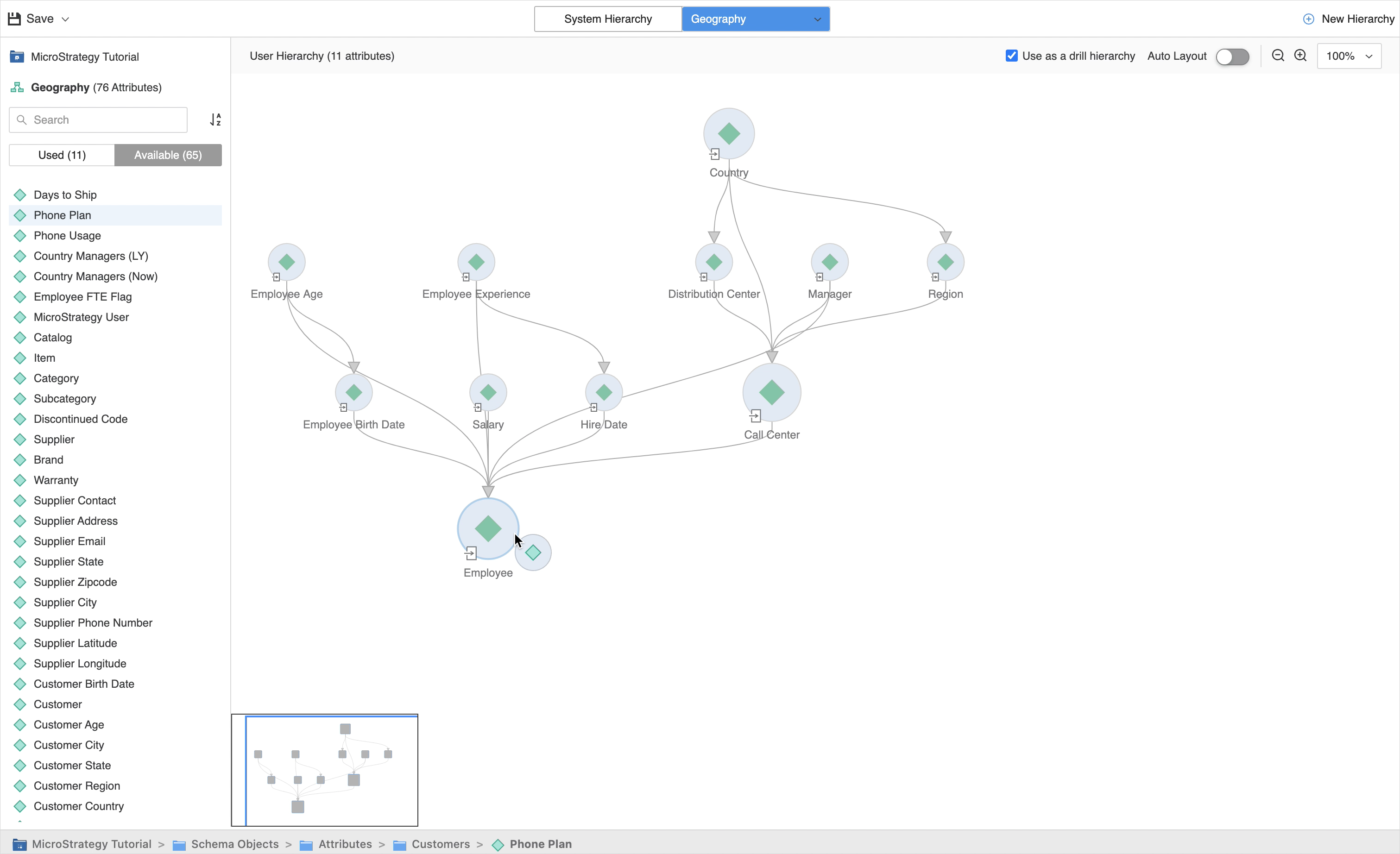
-
Si desea vincular varios atributos al mismo atributo en la vista, realice una selección múltiple de los atributos en el panel izquierdo y, a continuación, arrástrelos y suéltelos en el atributo de destino de la vista.
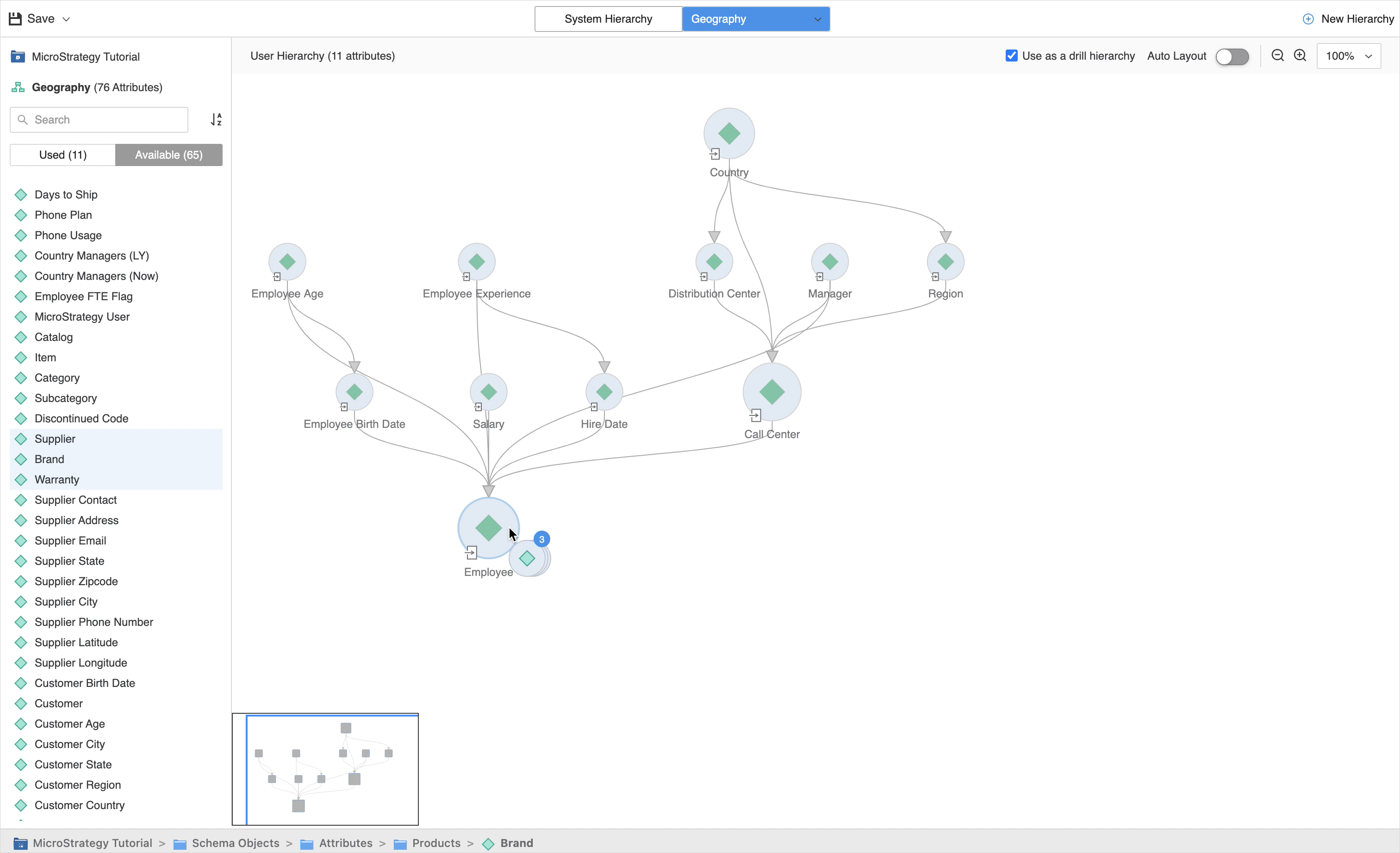
Quitar atributos
-
En una jerarquía definida por el usuario, haga clic con el botón derecho en un atributo.
-
Haga clic en Quitar.
Guardar y actualizar el esquema
-
Haga clic en
 Guardar para guardar los cambios.
Guardar para guardar los cambios. -
Haga clic en la Guardar para guardar los cambios y actualizar el esquema del proyecto.